FaceTime är en video- och ljudapp utvecklad av Apple. Denna app låter människor använda vilken Apple-enhet som helst för att kommunicera med varandra. Så om du har en iPhone, iPad eller Mac bör du vara bekant med den här appen eftersom den är så flitigt använd.
Hur man tar bort vitt brus från FaceTime
På senare tid har det förekommit flera klagomål från användare om vitt brus som kommer ut från hörluren under samtal med FaceTime. Detta är vanligtvis ett skarpt ljud som dyker upp från kanten på iPhones hörsnäcka. Även om detta ljud inte kommer att störa ditt samtal, är det i allmänhet irriterande och störande. Hur kan man då ta bort dessa vita ljud? Du kan prova dessa erbjudna lösningar.
1. Starta om din enhet (mjuk återställning)
Stöter du på det här problemet för första gången? Det kan bara vara ett mindre driftsproblem på FaceTime-appen. En omstart löser vanligtvis mindre driftsfel. Ta helt enkelt följande steg.
- Tryck på sido- eller strömknappen tills skärmen för avstängning visas
- Dra sedan reglaget för att stänga av din enhet (iPhone),
- Tryck sedan på strömknappen för att slå på din enhet (iPhone) efter 30 sekunder och vänta tills den startar upp helt.
Efter att ha gjort alla dessa kan du sedan försöka ringa ett samtal med FaceTime på din enhet för att se om problemet har lösts. Om problemet kvarstår kan du prova den andra lösningen.
2. Kontrollera för att veta om din enhets (iPhone) högtalare fungerar bra
En felaktig högtalare kan vara orsaken till vitt brus under samtal, så du måste vara säker på om problemet ligger på högtalaren. Det kan vara så att högtalaren inte fungerar som förväntat. Du kan utföra ett högtalartest genom att följa följande steg.
- Gå till Inställningar på din enhet
- Klicka på "Ljud" eller "Ljud och Haptics"
- Dra slutligen reglaget för "ringsignal och varningar" upp och ner många gånger
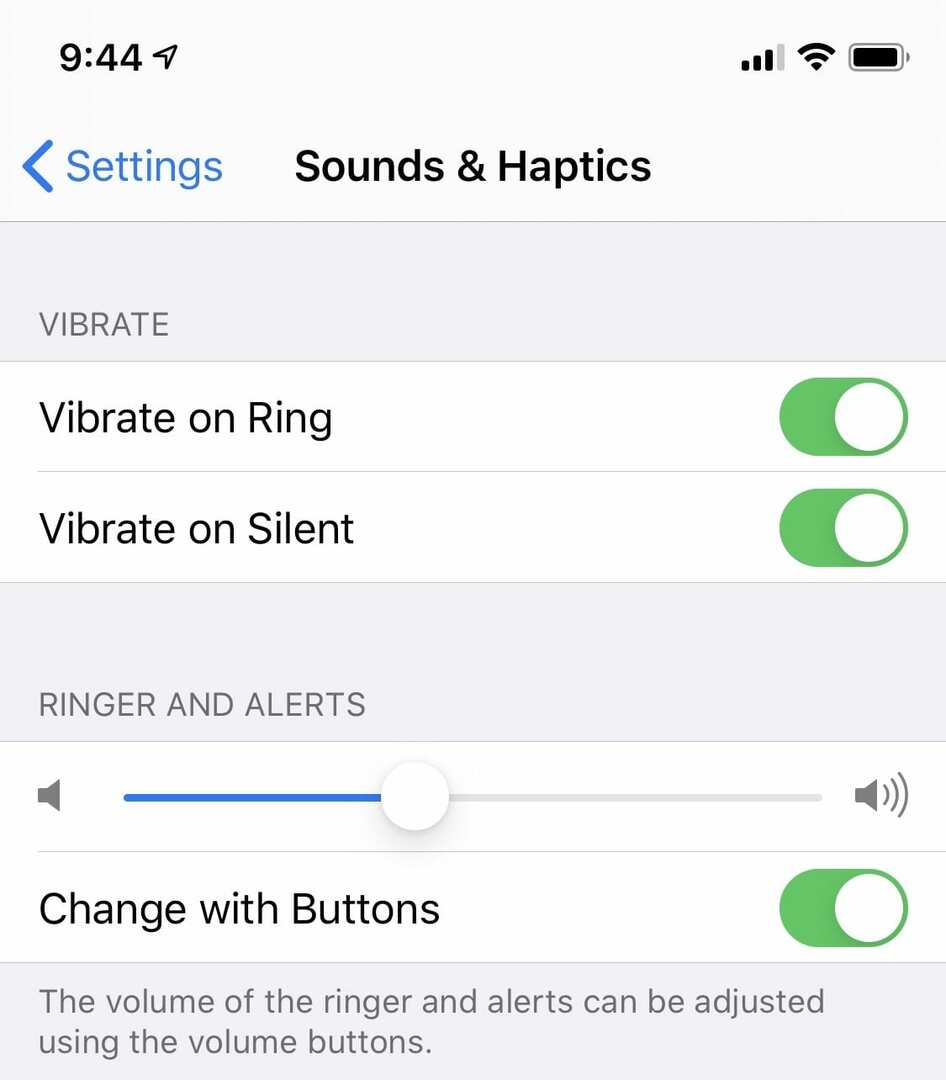
Om du inte hörde något ljud från din enhet (iPhone) när du utförde det sista steget, fungerar inte din högtalare och du måste serva den. Du kan helt enkelt ta den till valfritt Apple-supportcenter nära dig. Men om du hör ett ljud från din enhet betyder det att det inte är din högtalare som är problemet. Sedan kan du prova nästa lösning.
3. Avsluta alla appar som körs på din enhet (iPhone)
Att lämna två eller flera appar öppna på din enhet kan påverka enhetens effektivitet eftersom dessa appar kommer att köras i bakgrunden, vilket kan orsaka motstridiga funktioner, speciellt om någon av dem får korrupt. Detta kan göra att din enhet inte fungerar och orsaka vita ljud när du ringer på FaceTime. För att förhindra detta, avsluta alla appar som har öppnats innan du ringer något. Stäng mer än en app samtidigt genom att utföra följande steg.
- Öppna App Switcher genom att trycka på hemknappen
- Gå till förhandsgranskning av appar och svep upp appens förhandsgranskning. Dra sedan bort den från skärmen för att avsluta apparna.
Om problemet kvarstår efter att du har stängt alla appar på din enhet kan du prova den sista lösningen.
4. Återställ iOS på din enhet
Om du har provat alla ovanstående lösningar, men det vita bruset kvarstår, är problemet troligen orsakat av felaktiga iOS-uppdateringar. Detta kan endast lösas genom en systemåterställning. För att göra detta måste du ansluta din enhet (iPhone) till en dator, öppna iTunes och klicka sedan på knappen "återställ" för att återställa din enhet till en iOS-säkerhetskopia. Du kan också klicka på "Uppdatera" för att installera den senaste programvaran på din enhet. Följ sedan processen för att uppdatera din enhet iOS. Efter att ha provat någon eller alla av dessa lösningar bör det vita bruset försvinna från dina FaceTime-samtal.
Hur man ställer in FaceTime
För att ställa in din FaceTime kan du använda ditt telefonnummer eller din e-postadress. Din FaceTime är vanligtvis redo att användas i det ögonblick du aktiverar din iPhone med ett SIM-kort. Du kan snabbt ställa in det genom att ta följande steg.
- Gå till inställning på din iPhone och klicka på FaceTime,
- Från appinställningen som kommer att visas, tillåt FaceTime,
- Och ange sedan ditt Apple-ID, efter det ange ditt telefonnummer eller din e-post
- Tillåt slutligen FaceTime Live Photos.
FaceTime kan ställas in med din e-postadress på andra Apple-enheter som iPad eller Mac genom att använda FaceTime-appen, som kan laddas ner och installeras på din enhet från Apple Store.
Slutlig dom
Efter att ha provat alla dessa lösningar, om du upptäcker att ingen av dem har löst problemet, betyder det att din enhet behöver seriös service. Du måste besöka ett Apple-supportcenter nära dig och låta en tekniker diagnostisera det eller hjälpa dig att återställa det. Plus, om din enhet fortfarande är under garanti, kan du spara dig själv kostnaden.